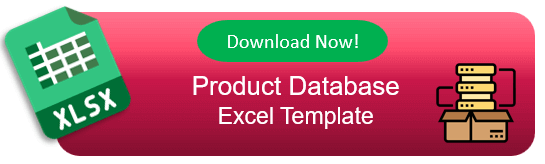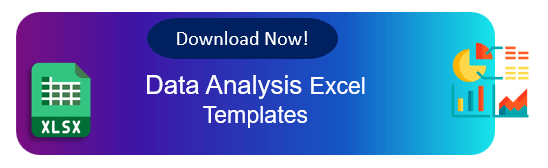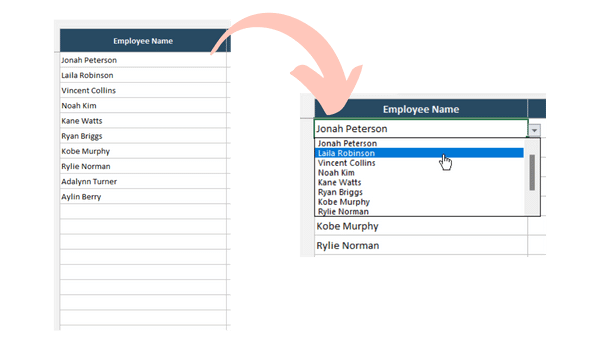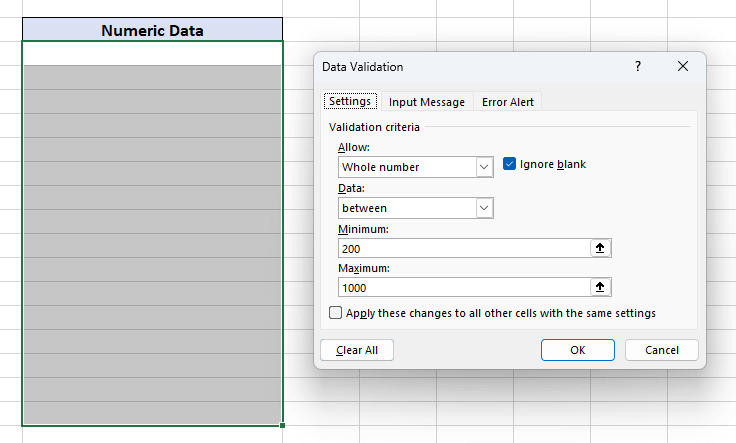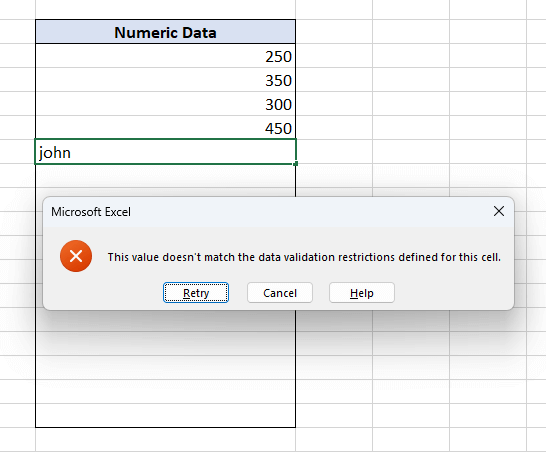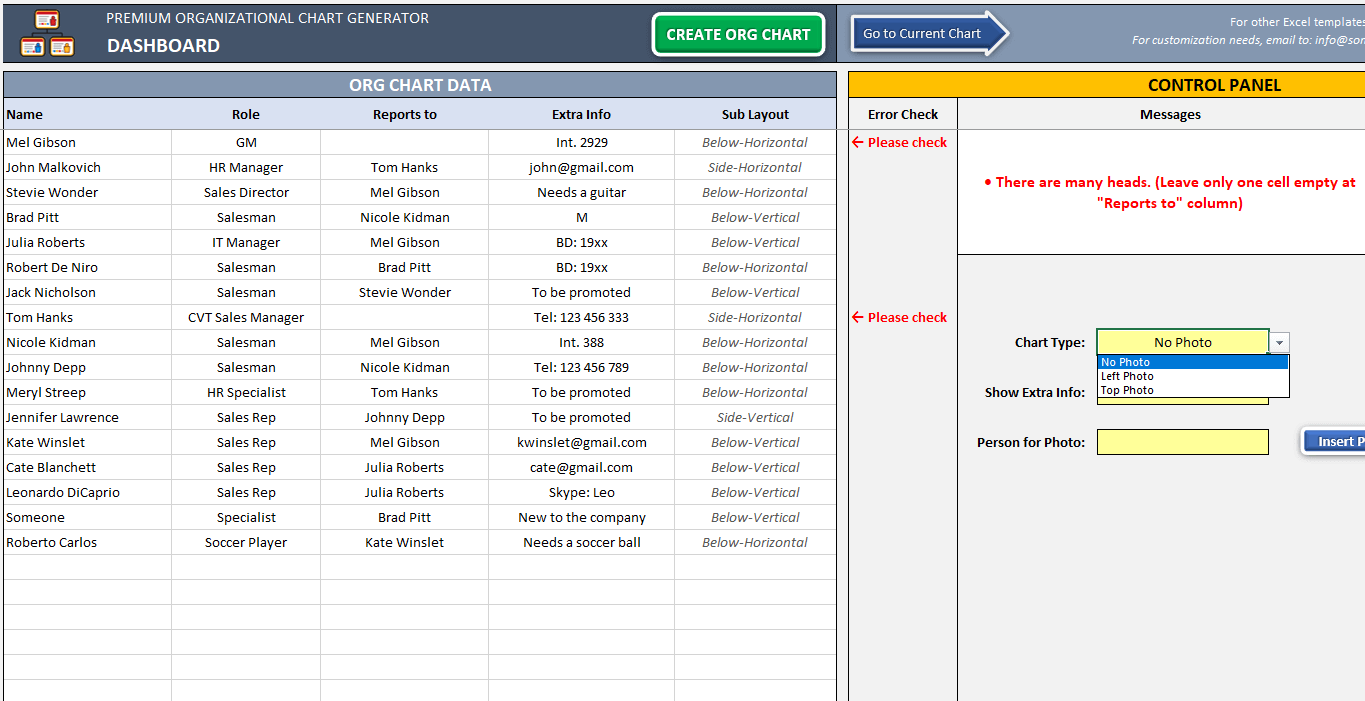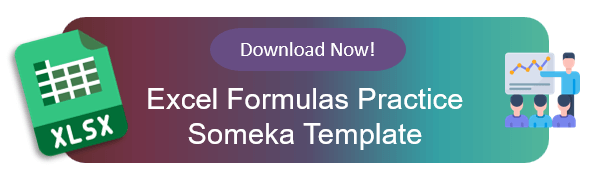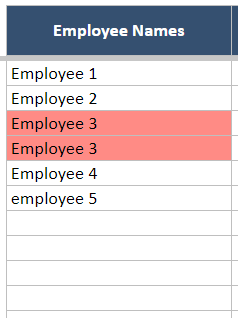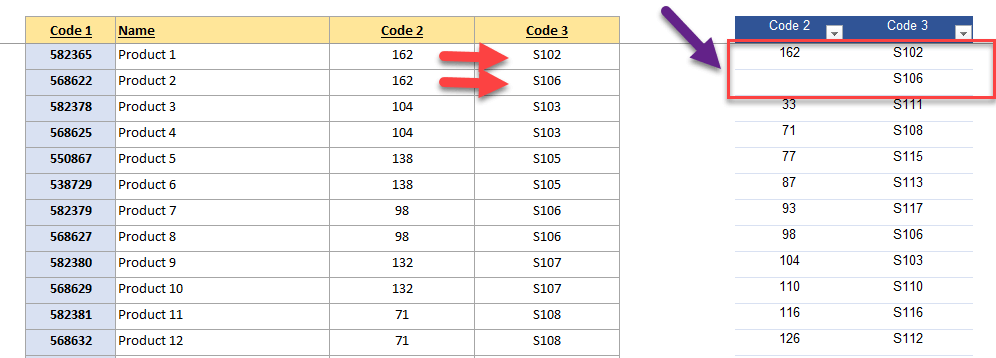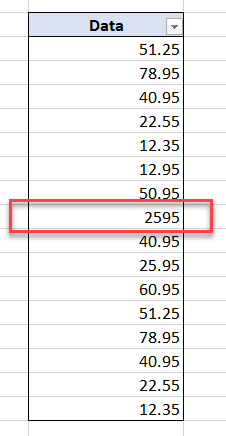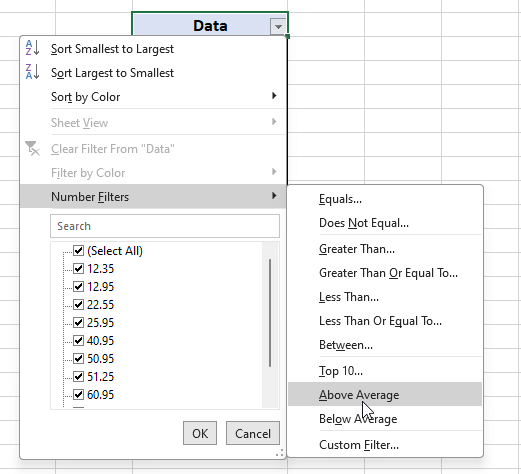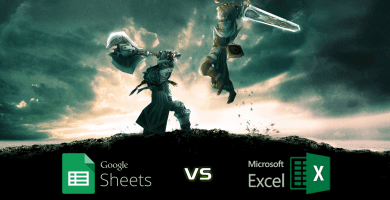¿Cómo prevenir y resolver problemas de discrepancia de datos en Excel?
En este artículo, vamos a hablar de los problemas de discrepancia de datos: ¿Qué es la discrepancia de datos? ¿Cómo prevenirla? ¿Y cómo mantener datos más precisos tanto en Excel como en otras herramientas?
Dado que la mayoría de las empresas siguen almacenando una cantidad significativa de datos en Excel, nos centraremos principalmente en la solución de las discrepancias de datos en Excel.
Tabla de contenido
1. ¿Qué es la discrepancia de datos?
2. ¿Qué causa la Discrepancia de Datos?
3. ¿Cómo prevenir las discrepancias de datos?
4. Funciones de Excel para Detectar y Resolver Discrepancias de Datos
5. Palabras finales
En primer lugar, entendamos qué es la discrepancia de datos y, a continuación, explicaremos cómo prevenir y encontrar remedio a este problema del análisis de datos.
1. ¿Qué es la discrepancia de datos?
La discrepancia de datos es lafalta de coherencia entre conjuntos de datos, registros de datos o fuentes de datos. Se produce cuando los datos no coinciden o no se alinean como se esperaba. Una discrepancia de datos es esencialmente el desajuste de los datos.
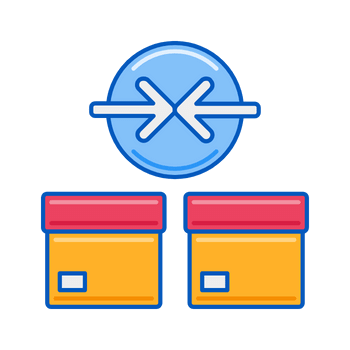
Vamos a explicarlo con un ejemplo muy sencillo. Supongamos que estamos en el departamento de RRHH y tenemos una lista de empleados. Tenemos una hoja Excel con una lista de empleados, fila por fila. Por ejemplo, el empleado John Brown podría estar registrado de muchas formas distintas. Podría haber un espacio en ‘John Brown’. Podría escribirse como ‘John B.’. O podría haber un espacio después de ‘John Brown’, y así sucesivamente, con varios casos.
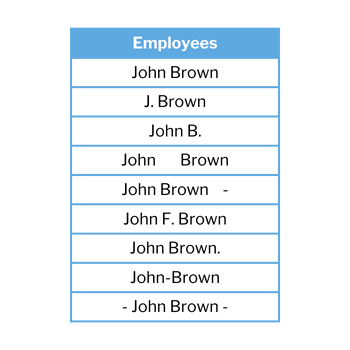
Imaginemos que nuestros datos constan de cientos de filas y que se hace referencia a la misma persona de forma diferente en varios lugares. Cuando queramos consolidar estos datos, la misma persona aparecerá como si se tratara de individuos diferentes.
Por ejemplo, al consolidarlos en una tabla dinámica, John Brown y John-Brown se analizarán como si fueran personas diferentes, lo que nos dará una información incorrecta en el total de los datos. Nos encontramos con este tipo de ejemplos con bastante frecuencia, y especialmente las empresas luchan mucho contra la inexactitud de sus datos.
En este artículo, analizaremos qué causa estos problemas, cómo prevenirlos y cómo resolverlos una vez que se producen. Examinemos primero qué los causa.
2. ¿Qué causa la discrepancia de datos?
Hay muchas razones que pueden causar incoherencias de datos en sus registros. Aquí enumeraremos algunas de ellas.
Error humano
En primer lugar, la discrepancia de datos suele deberse a errores tipográficos y equivocaciones, esencialmente errores humanos. No es del todo posible eliminar estos errores humanos. Si no disponemos de un sistema para prevenirlos o corregirlos, la gente cometerá inevitablemente estos errores.
Enfadarse con los empleados, las personas o los responsables de la introducción de datos no es especialmente productivo. Los seres humanos siempre pueden percibir las cosas de forma diferente. Tal vez la persona pensó que era correcto escribirlo así. Si no disponemos de un sistema para identificar estos errores, es imposible evitar los errores humanos.
Por lo tanto, utilizando los sistemas y métodos de corrección que discutiremos en la Sección 3, podemos prevenir estos errores humanos.
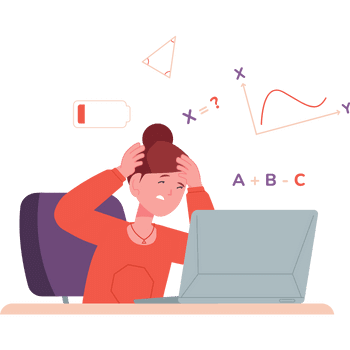
Problemas de importación de datos
Si estamos importando datos a Excel o a nuestro programa de base de datos desde otra fuente, la codificación de caracteres o un formato incoherente pueden dar lugar a discrepancias. Por ejemplo, un punto puede interpretarse de forma diferente, o ciertos caracteres de la base de datos importada pueden no existir en la nueva base de datos, lo que da lugar a que se inserten caracteres extraños y desconocidos. Y esto corrompe definitivamente nuestros datos.
Normas de introducción de datos incoherentes
Las discrepancias pueden surgir cuando no existen formatos o protocolos estandarizados para introducir los datos. Por ejemplo, una persona puede introducir las fechas como DD/MM/AAAA, mientras que otra puede utilizar MM/DD/AAAA.
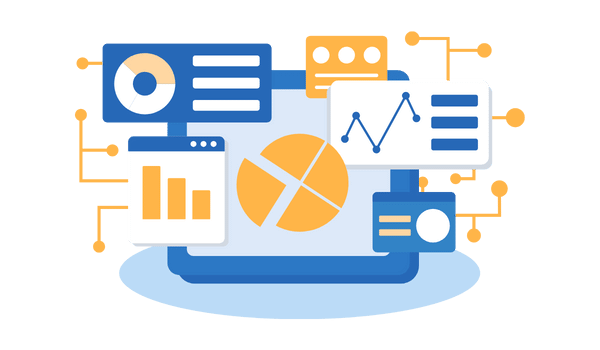
Errores de fórmula
Si estamos extrayendo datos mediante fórmulas, puede haber referencias incorrectas. O, al utilizar la función de autorrelleno de Excel, a veces puede rellenar los datos incorrectamente. Por lo tanto, es importante no confiar en el autorrelleno para rellenar datos críticos.
También podemos subrayar que los errores cometidos durante las fases de procesamiento de los datos, como los cálculos incorrectos, el uso inadecuado de las fórmulas o la desalineación de los conjuntos de datos, pueden crear discrepancias.
Cambios de datos externos
Si nuestro fichero enlaza con una fuente externa o extrae datos dinámicamente de una base de datos externa, cualquier cambio que se produzca en ella afectará a su fichero. Por ello, como mejor práctica, recomendamos no dejar enlaces de datos externos activos en los archivos Excel.
Estas son algunas de las razones más comunes detrás de las discrepancias de datos. Además de ellas, también podemos enumerar las diferencias de huso horario, las diferencias culturales, la descomposición de los datos, las lagunas de comunicación o los errores de muestreo y las demás razones de discrepancia en la gestión de datos.
¿Cuáles son los factores que afectan a la discrepancia de datos?
- Errores humanos
- Errores sistemáticos
- Factores externos que afectan a la recogida de datos
- Errores de transformación de los datos
- Errores de muestreo
3. ¿Cómo prevenir las discrepancias de datos?
Es muy importante implantar sistemas para prevenir las discrepancias de datos antes de que se produzcan. Porque si no somos lo suficientemente a prueba de errores, es inevitable que haya discrepancias en nuestros datos.
¡Es mucho más difícil identificar una discrepancia de datos que prevenirla en primer lugar!
Hablemos de las formas más eficaces de prevenir los problemas de discrepancia de datos.
Listas de validación de datos
En primer lugar, una de las mejores formas de prevenir la discrepancia de datos en Excel es utilizar la Validación de datos. Utilizando la Validación de datos en Excel, podemos evitar la introducción manual de datos en cada celda.
¿Cómo lo hacemos? Consideremos el ejemplo anterior de los nombres de las personas. En lugar de introducir manualmente los nombres cada vez durante la introducción de datos, imagine tener una hoja o sección separada en forma de tabla de personas. La persona que introduzca los datos ya no tecleará manualmente estas entradas, sino que las seleccionará de unalista desplegable.
Esto reduce significativamente la posibilidad de introducir variaciones diferentes cada vez, garantizando una introducción de datos coherente y controlada.
Este método también se utiliza en grandes programas como SAP, Oracle, Salesforce, etc. En estos sistemas, si existe una tabla para definir a las personas y otra tabla para introducir información sobre estas personas, los datos sólo pueden introducirse tirando de la tabla previamente definida.
De lo contrario, se producirían importantes discrepancias de datos en programas tan grandes. Este concepto se conoce como base de datos relacional, en la que los datos se mantienen con números únicos para garantizar su coherencia. En Excel conseguimos una función similar mediante la Validación de datos.
En Excel, puede crear menús desplegables dinámicos con la fórmula Desplazamiento. También utilizamos mucho este método en las plantillas y productos Someka.
Validación de formato de datos
La Validación de datos también incluye funciones para evitar la introducción de formatos de datos incorrectos. Le recomendamos que eche un vistazo a esto también.
Por ejemplo, si desea que los usuarios sólo introduzcan valores numéricos, puede evitar la introducción de datos incorrectos con la validación de datos. También puede manipular números mínimos o máximos o asignar diferentes condiciones.,
Utilice fórmulas de Excel para evitar discrepancias en los datos
La Validación de Datos es uno de los mejores métodos para prevenir las discrepancias de datos. Pero cuando la Validación de Datos no es aplicable, también se pueden utilizar fórmulas y funciones para tomar medidas preventivas.
Por ejemplo, con las funciones de texto de Excel como IZQUIERDA, DERECHA, MEDIA, etc., puede analizar dinámicamente los datos en busca de entradas incorrectas utilizando fórmulas y crear una columna que proporcione alertas sobre errores.
A continuación, le mostramos un ejemplo de ello. En nuestros productos como Org Chart Maker o Flowchart Maker, hemos incluido una función en el lado derecho que le avisa cuando se introducen datos incorrectos, analizando dinámicamente y proporcionando advertencias.
– Esta es el área principal de Entrada de nuestro Org Chart Maker que tiene un área dinámica de Comprobación de errores con fórmulas –
Códigos VBA y Macros
Para evitar discrepancias en los datos, hemos hablado del uso de listas de Validación de datos, de funciones en Validación de datos como stop o info, y de fórmulas y funciones. Además, también es posible implementar el control de versiones o controlar dinámicamente los datos con macros y código.
Sin embargo, no profundicemos ahora en estos temas y veamos en cambio qué se puede hacer una vez que se producen discrepancias y cómo asegurarse de que no existen discrepancias de datos.
4. Funciones de Excel para detectar y resolver discrepancias de datos
Excel dispone de formas muy eficaces de encontrar y resolver problemas de discrepancia de datos. Aquí revisaremos las tres más comunes:
- Formato condicional
- Tablas dinámicas
- Cálculos
- Filtrado
Formato condicional para detectar discrepancias en los datos
El formato condicional es la primera técnica que utilizamos en Excel para encontrar y corregir discrepancias en los datos. Por ejemplo, podemos configurar el Formato condicional para eliminar los datos duplicados de nuestra tabla. Esto nos avisará llamando la atención sobre los datos repetidos resaltándolos con un color distinto. Esto se utiliza como herramienta posterior a la entrada para detectar y corregir duplicados, así como medida preventiva.
Tablas dinámicas para encontrar discrepancias de datos
El uso de tablas pivotantes es una técnica útil adicional. Los datos deben consolidarse sin espacios cuando combinamos dos columnas una al lado de la otra en una tabla dinámica.
La tabla dinámica mostrará limpiamente cualquier incoherencia o entrada duplicada de los mismos datos, lo que facilitará la detección de errores. Tiene sentido utilizar tablas dinámicas para este fin.
Cálculos aritméticos
Hay otro aspecto importante de las tablas dinámicas que merece la pena mencionar. Hemos hablado de la introducción de datos de texto y de su precisión, pero la comprobación de los valores numéricos también es crucial.
Por ejemplo, el uso de puntos decimales y comas varía en los distintos países. Algunos países utilizan un punto como marcador decimal, mientras que otros emplean una coma. Si copiamos datos de un sitio como Wikipedia u otro sitio web en Excel, puede que no vengan en el formato deseado, y puede que ni siquiera nos demos cuenta. Por ello, existen algunos métodos para solucionar este problema.
En primer lugar, puede intentar sumar la columna con sus datos. Puede aplicar simplemente una fórmula SUM o o AVERAGE. Si no hay ningún valor numérico, indica que sus datos pueden contener errores o entradas de texto, lo que impide que Excel calcule un total.
Filtrado
Otro método consiste en utilizar el filtrado. Supongamos que cree que tiene un valor como 25,95, pero en realidad es un valor separado por comas y en Excel aparece como 2595.
Cuando lo copie de una fuente y lo pegue en Excel, es posible que se muestre incorrectamente. Cuando aplica un filtro, si espera valores en torno a 30-40-50 y ve un valor como 3200, es una clara señal de discrepancia. Por lo tanto, inspeccionar sus datos mediante filtros es otro método eficaz.
5. Palabras finales
En conclusión, la discrepancia de datos es un problema importante, especialmente en el mundo actual en el que los datos desempeñan un papel tan crucial. Es esencial implementar formas de prevenir y abordar estas discrepancias en las empresas.
Aunque deberíamos disponer de estrategias tanto para prevenir como para resolver las discrepancias, nuestra recomendación, sobre todo en Excel, es utilizar la Validación de datos. Este enfoque por sí solo puede resolver más del 50% de los problemas comunes. Cuando la Validación de Datos no es aplicable, pueden emplearse otras técnicas de corrección para limpiar sus datos.
Como nota final, también puede utilizar Google Sheets para la mayoría de estas funciones para limpiar sus datos de discrepancias.
Lecturas recomendadas: